아두이노 우노 R4 온도 센서
이 튜토리얼은 Arduino UNO R4와 함께 DS18B20 1-와이어 온도 센서를 사용하는 방법을 안내합니다. 자세히 살펴보면 다음을 배우게 됩니다:
- DS18B20 온도 센서를 Arduino UNO R4에 연결하는 방법.
- DS18B20 온도 센서를 어댑터를 사용하여 Arduino UNO R4에 연결하는 방법.
- DS18B20 센서에서 온도 값을 읽기 위해 Arduino UNO R4를 프로그래밍하는 방법.
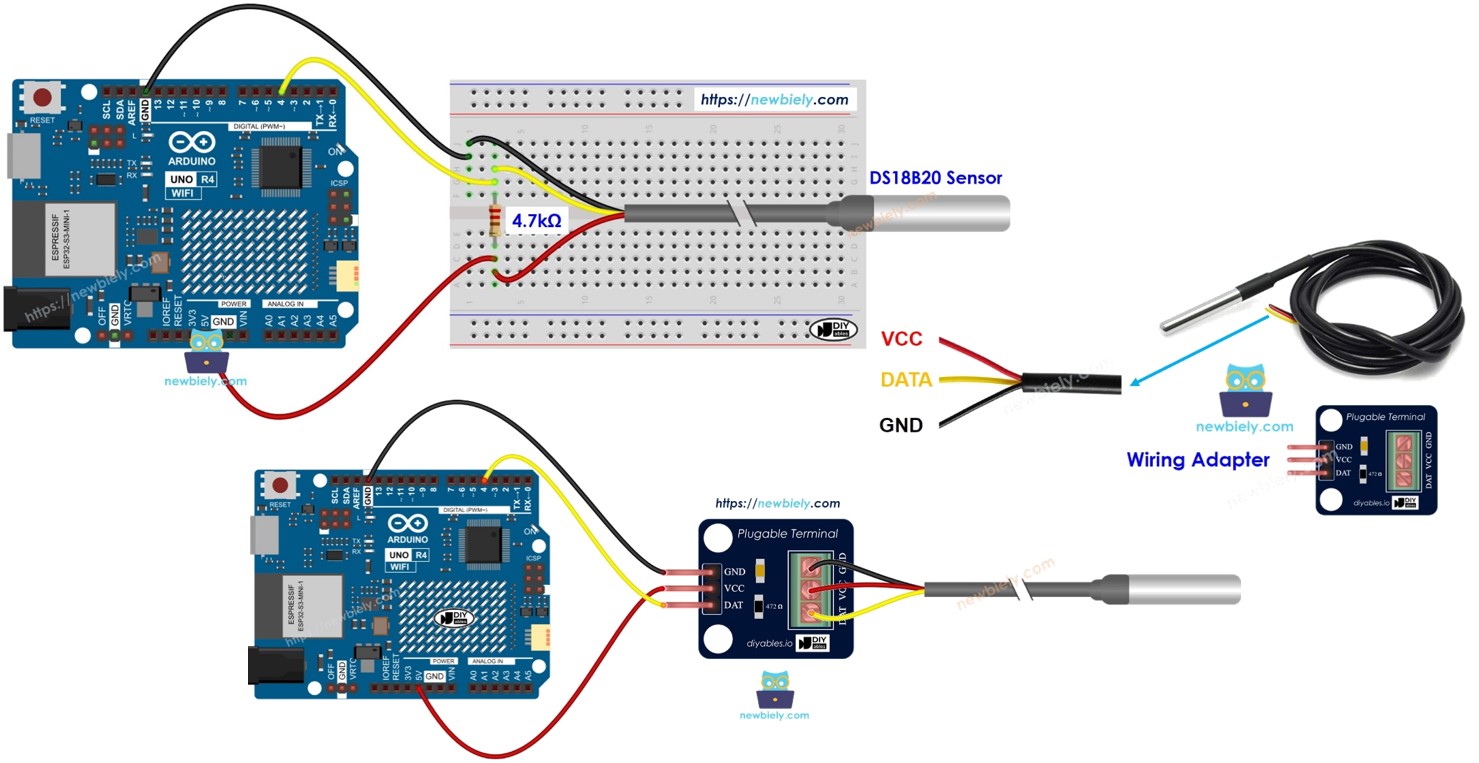
준비물
| 1 | × | Arduino UNO R4 WiFi or Arduino UNO R4 Minima | ||
| 1 | × | (또는) DIYables STEM V4 IoT, Compatible with Arduino Uno R4 WiFi | 쿠팡 | 아마존 | |
| 1 | × | USB 케이블 타입-A to 타입-C (USB-A PC용) | 쿠팡 | 아마존 | |
| 1 | × | USB 케이블 타입-C to 타입-C (USB-C PC용) | 아마존 | |
| 1 | × | DS18B20 온도 센서 (어댑터 포함) | 쿠팡 | 아마존 | |
| 1 | × | DS18B20 온도 센서(어댑터 없음) | 아마존 | |
| 1 | × | 점퍼케이블 | 쿠팡 | 아마존 | |
| 1 | × | (추천) 아두이노 우노 R4용 스크루 터미널 블록 쉴드 | 쿠팡 | 아마존 | |
| 1 | × | (추천) 아두이노 우노 R4용 브레드보드 쉴드 | 쿠팡 | 아마존 | |
| 1 | × | (추천) 아두이노 우노 R4용 케이스 | 쿠팡 | 아마존 | |
| 1 | × | (추천) 아두이노 우노 R4용 전원 분배기 | 쿠팡 | 아마존 | |
| 1 | × | (추천) 아두이노 우노용 프로토타이핑 베이스 플레이트 & 브레드보드 키트 | 아마존 |
원 와이어 온도 센서 DS18B20에 대하여
핀아웃
DS18B20 온도 센서는 세 개의 핀으로 구성되어 있습니다.
- GND 핀: 이것을 GND (0V)에 연결하세요.
- VCC 핀: 이것을 VCC (5V 또는 3.3V)에 연결하세요.
- DATA 핀: 이것은 1-Wire 데이터 버스입니다. Arduino UNO R4의 디지털 핀에 연결하세요.
센서는 트랜지스터처럼 보이는 TO-92 패키지 형태와 방수 프로브 형태의 두 가지 종류로 나옵니다. 이 튜토리얼에서는 방수 프로브 유형을 사용할 것입니다.

DS18B20 온도 센서를 Arduino UNO R4에 연결하려면 풀업 저항이 필요하며, 이는 복잡할 수 있습니다. 일부 제조업체는 풀업 저항과 나사 단자 블록이 이미 포함된 배선 어댑터를 제공하여 설정을 단순화합니다.
선연결
- 브레드보드 배선 다이어그램
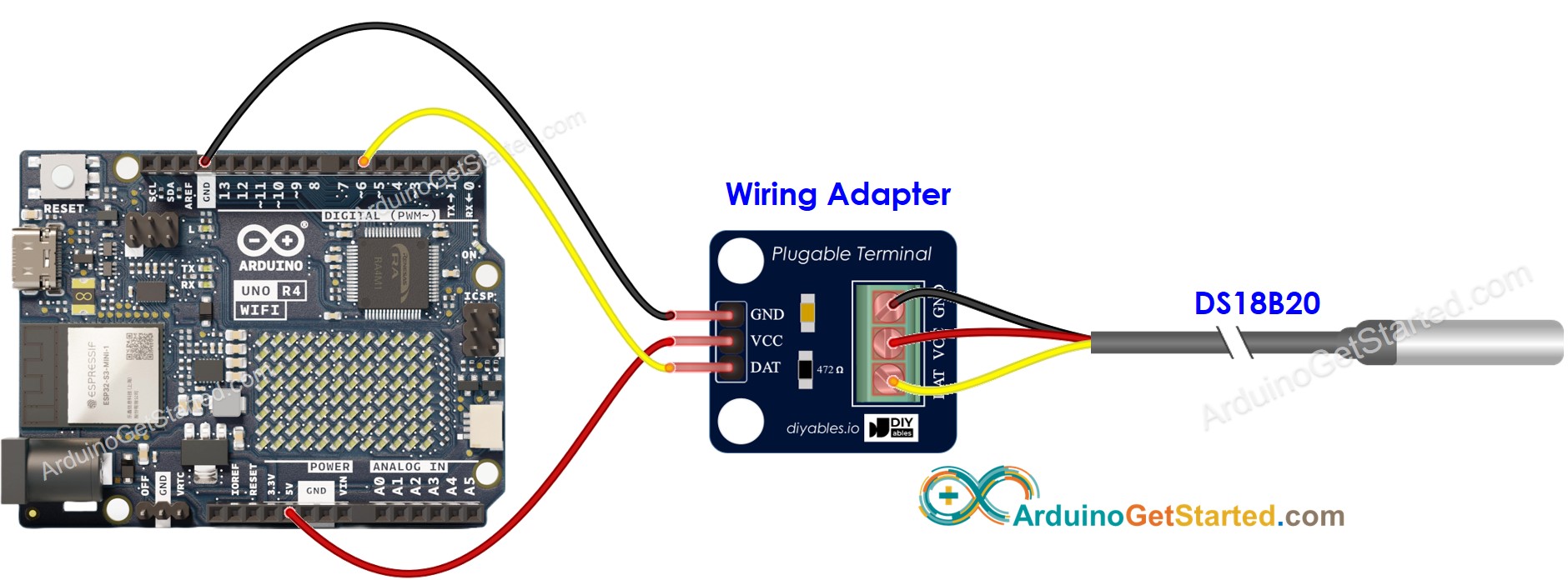
이 이미지는 Fritzing을 사용하여 만들어졌습니다. 이미지를 확대하려면 클릭하세요.
- 배선 어댑터가 포함된 배선도
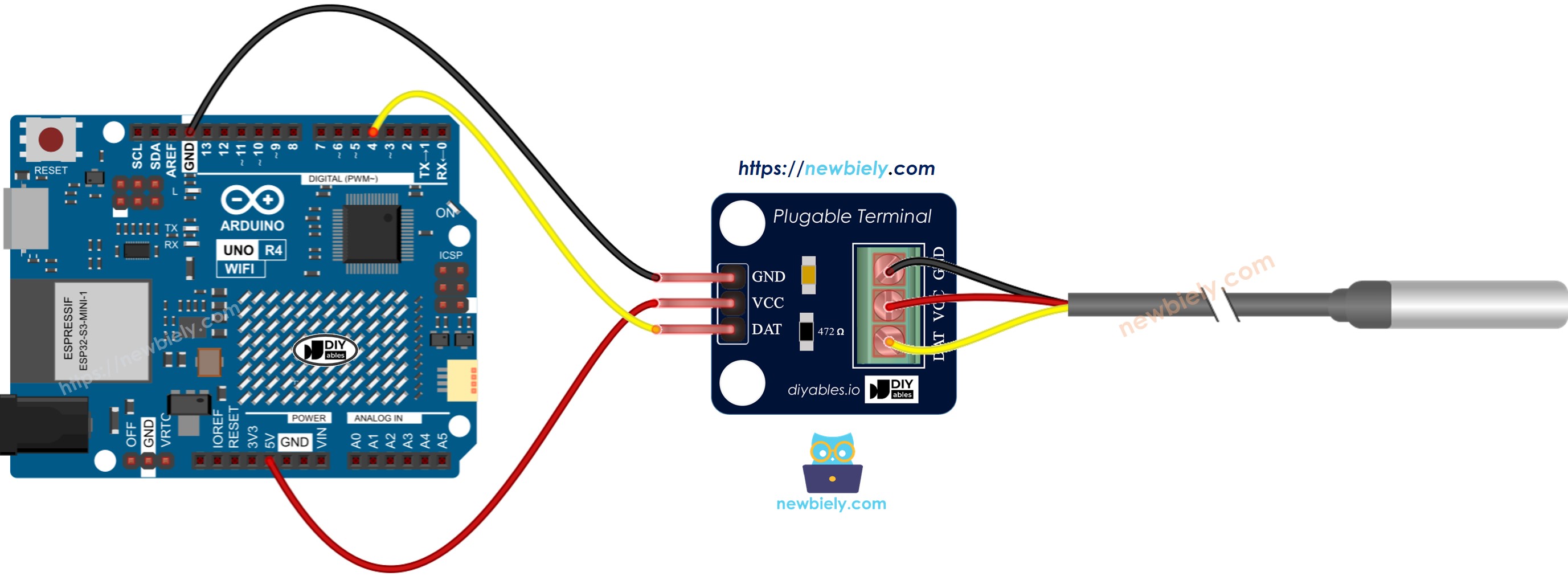
이 이미지는 Fritzing을 사용하여 만들어졌습니다. 이미지를 확대하려면 클릭하세요.
Arduino Uno R4와 기타 부품에 전원을 공급하는 가장 효과적인 방법을 확인하시려면, 아래 링크를 참조하세요: 아두이노 우노 R4 전원 공급 방법.
DS18B20 센서와 배선 어댑터를 구입하는 것을 추천합니다. 이 어댑터는 저항을 포함하고 있어 추가적인 저항이 필요하지 않아 연결이 간편합니다.
DS18B20 온도 센서 프로그래밍 방법
- 라이브러리 포함:
- 센서의 DATA 핀에 연결된 핀에 대해 OneWire 객체와 DallasTemperature 객체를 생성합니다.
- 센서 설정하기:
- 명령을 보내 온도를 확인하세요:
- 섭씨 온도를 확인하세요.
- (선택 사항) 섭씨 온도를 화씨 온도로 변경하세요.
아두이노 UNO R4 코드
자세한 사용 방법
다음 지침을 단계별로 따르세요:
- Arduino Uno R4 WiFi/Minima를 처음 사용하는 경우 아두이노 우노 R4 - 소프트웨어 설치 튜토리얼을 참조하십시오.
- 제공된 다이어그램에 따라 DS18B20 1-wire 온도 센서를 Arduino Uno R4에 연결합니다.
- USB 케이블을 사용하여 Arduino Uno R4 보드를 컴퓨터에 연결합니다.
- 컴퓨터에서 Arduino IDE를 실행합니다.
- 적절한 Arduino Uno R4 보드(예: Arduino Uno R4 WiFi) 및 COM 포트를 선택합니다.
- Arduino IDE 왼쪽의 Libraries 아이콘을 클릭합니다.
- DallasTemperature를 검색하고 Miles Burton의 라이브러리를 찾습니다.
- Install 버튼을 클릭하여 DallasTemperature 라이브러리를 추가합니다.
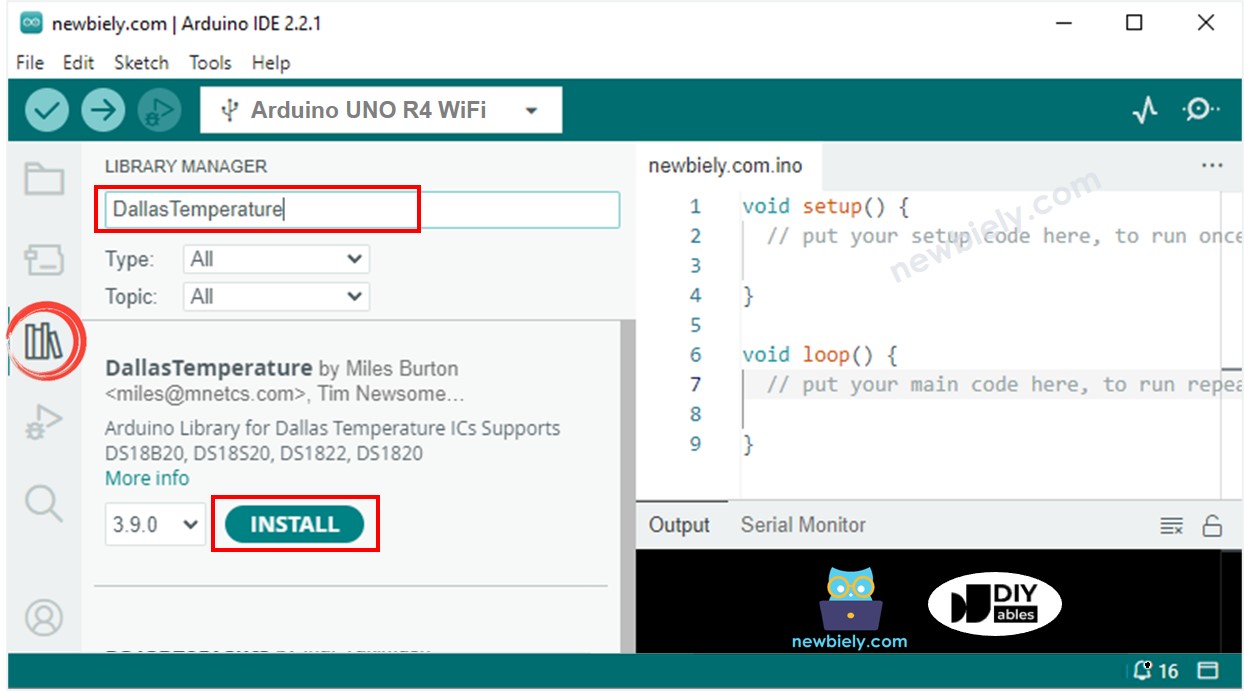
- 라이브러리 종속성을 설치해야 합니다.
- OneWire 라이브러리를 설치하려면 Install All 버튼을 클릭하세요.
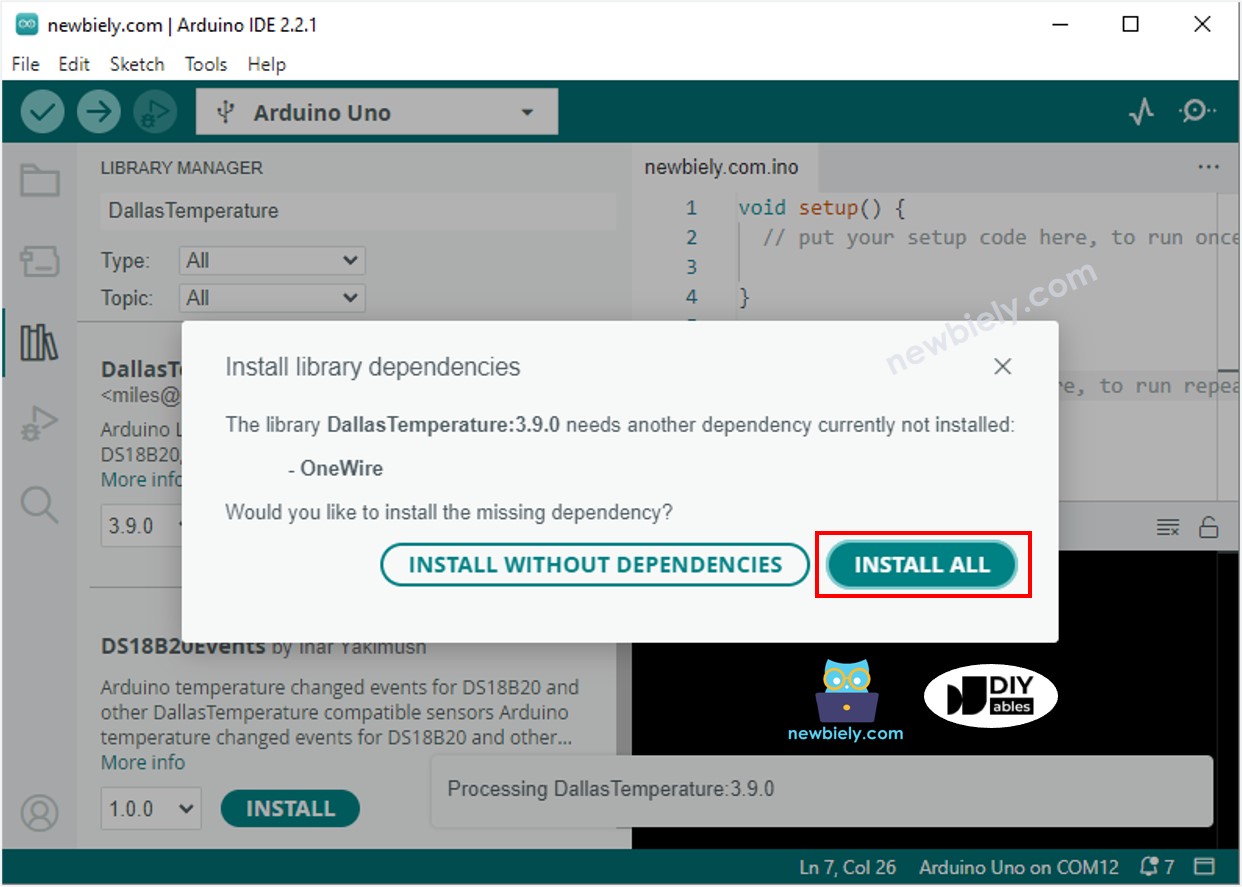
- 코드를 복사하여 Arduino IDE에 열어보세요.
- Arduino IDE에서 Upload 버튼을 클릭하여 코드를 Arduino UNO R4로 전송하세요.
- 센서를 뜨거운 물과 차가운 물에 넣거나 손에 쥐어보세요.
- 시리얼 모니터에서 결과를 확인하세요.
동영상
비디오 제작은 시간이 많이 걸리는 작업입니다. 비디오 튜토리얼이 학습에 도움이 되었다면, YouTube 채널 을 구독하여 알려 주시기 바랍니다. 비디오에 대한 높은 수요가 있다면, 비디오를 만들기 위해 노력하겠습니다.
